
Егер ескі Windows 7 дректарын қарапайым мәтіндік драйверлерді жойсаңыз, ескі бейне карта драйверлерін немесе USB құрылғыларын алып тастасаңыз, мен осы тақырыптағы жеке нұсқауларды пайдалануды ұсынамын: Мен бейне карта драйверлерін қалай жоюға болады, компьютер флэш-дискіні қалай көрмейді және Басқа USB құрылғылары.
Сондай-ақ, материал пайдалы болуы мүмкін: Windows 10 драйверлерінің резервтік көшірмесін қалай құруға болады.
Дискіні тазалау утилитасын пайдаланып драйверлердің ескі нұсқаларын жою
Windows жүйесінің барлық соңғы нұсқаларында осы сайтта жазылған, дискіні тазалау утилитасы бар: Дискіні тазалау утилитасын қолданып, алдын-ала файлды қажетсіз файлдардан қалай тазарту керек.
Сол құрал бізге ескі Windows 10, 8 немесе Windows 7 драйверлерін оңай алып тастау мүмкіндігін береді. Мұны істеу үшін келесі қадамдарды орындаңыз.
- «Дискіні тазалау» іске қосыңыз. Win + R пернелерін басыңыз (мұнда жеңіс Windows emblem) және «Іске қосу» терезесіне CLEANMGR енгізіңіз.
- Дискіні пайдалану утилитасында «Желілік файлдарды өшіру» түймесін басыңыз (бұл сізден әкімші құқықтарыңыз қажет).
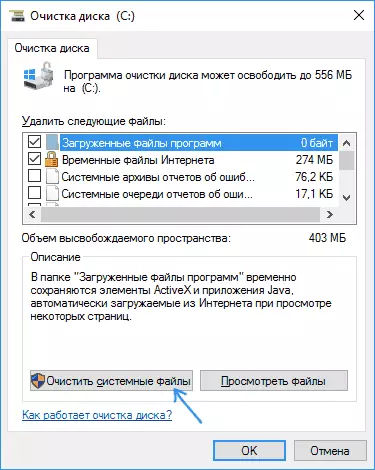
- «Құрылғы драйвері пакеттерін» тексеріңіз. Менің скриншотымда көрсетілген нүкте орындалмайды, бірақ кейбір жағдайларда сақталған жүргізушілердің мөлшері бірнеше гигабайтқа жете алады.
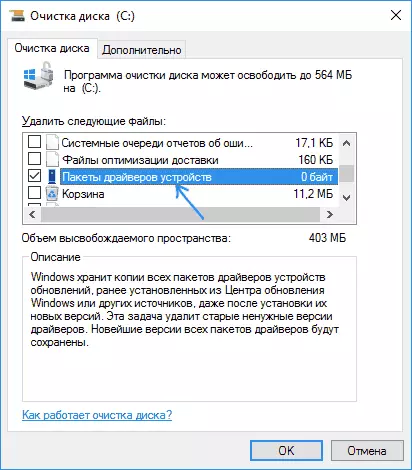
- Ескі драйверлерді алып тастау үшін «ОК» түймесін басыңыз.
Қысқа процесстен кейін ескі драйверлер Windows жадынан алынып тасталады. Дегенмен, құрылғы менеджеріндегі драйверлердің қасиеттерінде «Rollback» батырмасы белсенді емес деп ойлаңыз. Егер сізде, скриншот сияқты, егер сізде болса, құрылғы драйверінің пакеттері 0 байтқа ие болғанын, егер ол онша болмаса, келесі нұсқауларды қолданыңыз: Windows 10, 8 және Windows 7 драйвер жадын қалай тазартуға болады.
